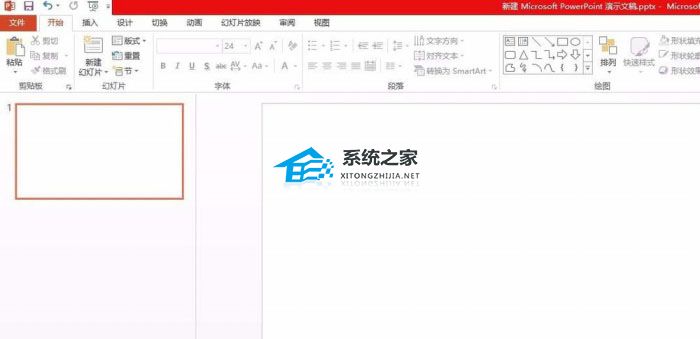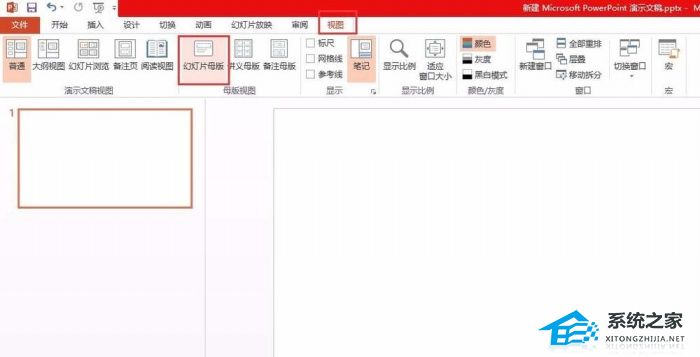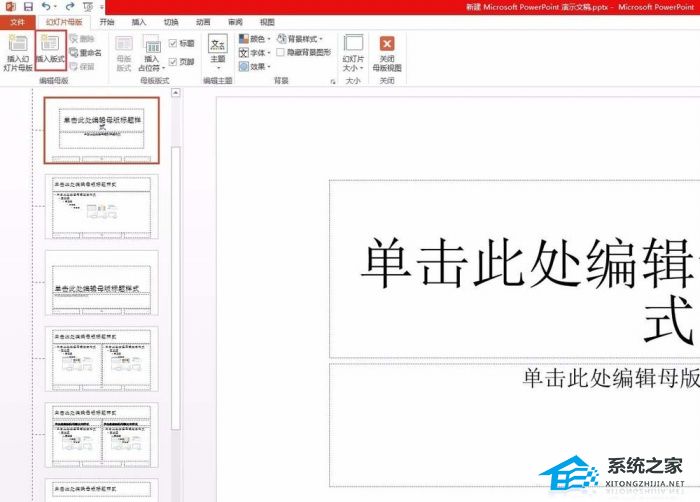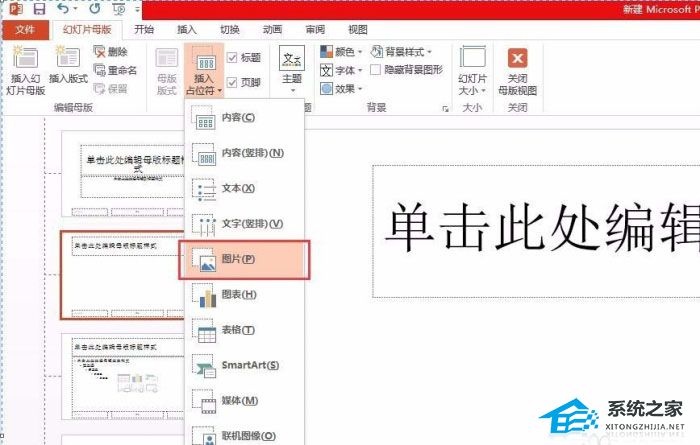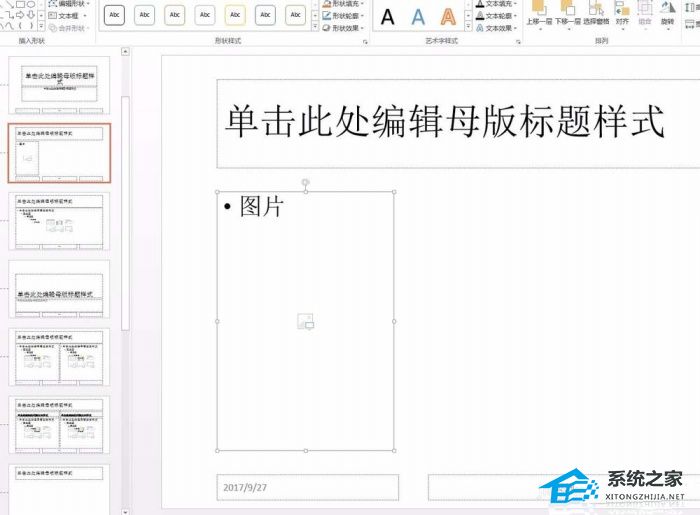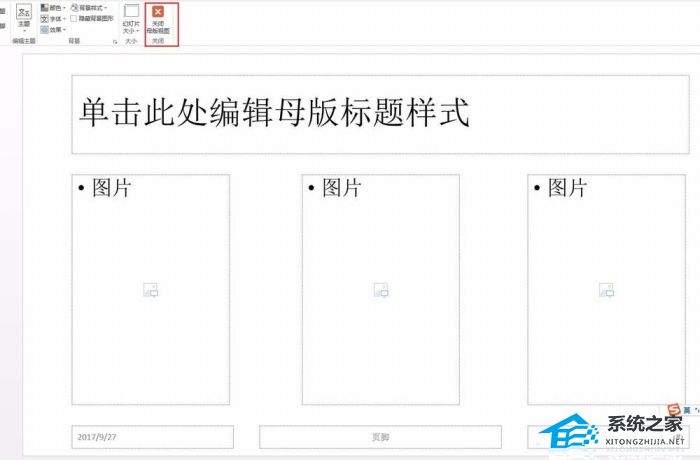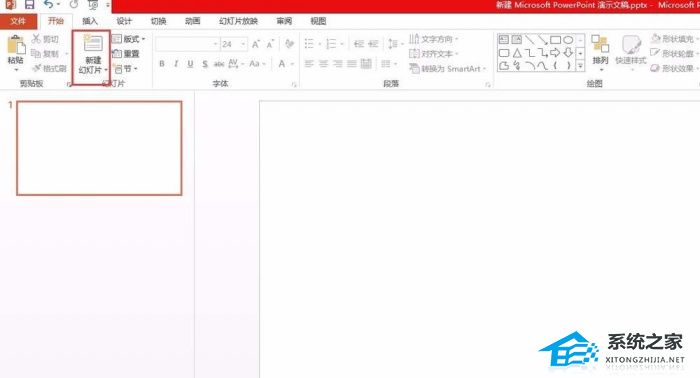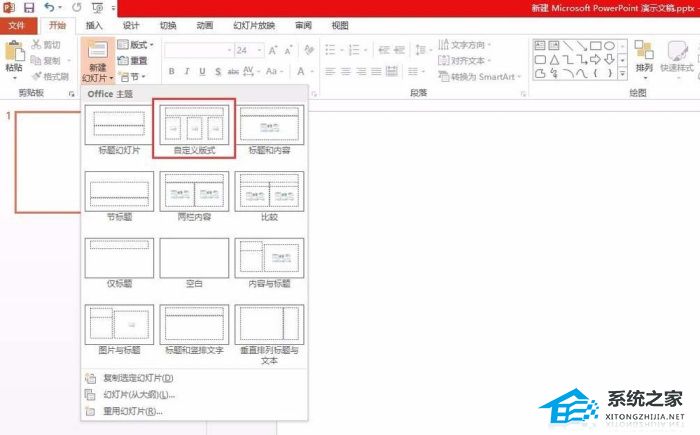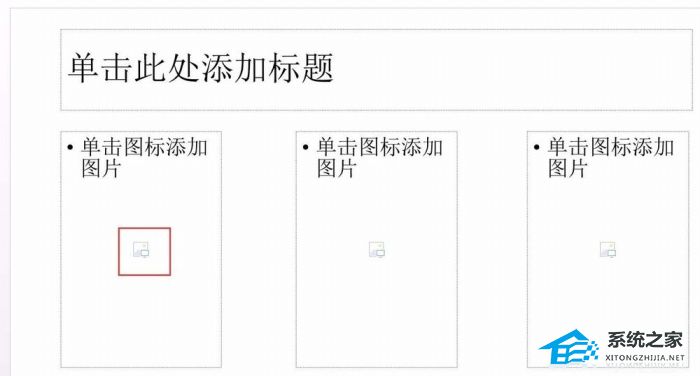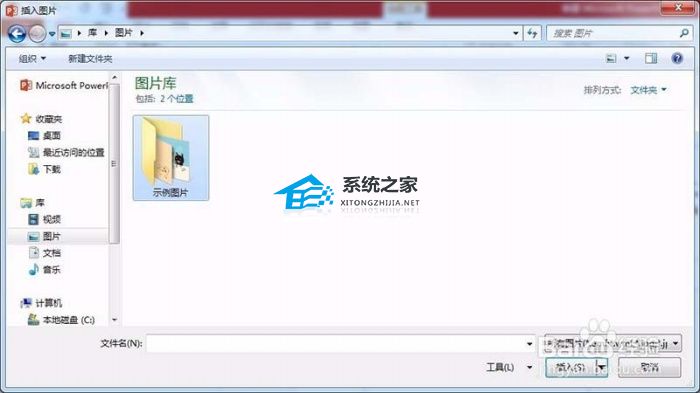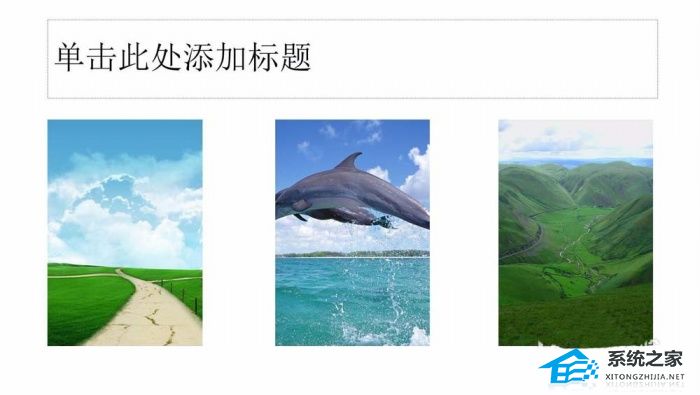PPT图片如何排列整齐?PPT图片排列整齐的设置方法
[来源:未知 作者:永春小孩 发表时间:2022-11-26 12:46 阅读次数:]|
PPT图片如何排列整齐?当我们在给PPT中插入图片时,为了幻灯片的美观性,我们会对图片进行位置及大小调整,本期教程小编将和大家讲讲PPT图片排列整齐的设置方法,我们一起来看看吧。 具体操作如下: 1、打开PPT,新建一个空白幻灯片。
2、点击视图选项卡—幻灯片母版,接着在新页面中点击插入版式。
3、在插入的版式幻灯片中点击母版版式组中的插入占位符,然后点击图片占位符。
4、在幻灯片中绘制图片占位符,根据自己的需要来绘制大小。
5、复制这个占位符,按照你的需要去粘贴个数,排好后,点击关闭母版视图。
6、点击开始—新建幻灯片,选择之前的自定义版式。
7、点击每个占位符中间的图标,可以选择图片。
8、在弹出的选择框中,选择好你需要的图片,点击插入。
9、依次选择好其他几张,完成效果。
以上就是PPT图片排列整齐的设置方法,希望大家喜欢。 |
Tags:
责任编辑:永春小孩相关文章列表
- 发表评论
-
- 最新评论 进入详细评论页>>